So aktivieren Sie Desktopbenachrichtigungen für Google Kalender in Chrome

Google Kalender wurde von vielen Nutzern als Einstiegskalender übernommen - er ist plattformübergreifend, im Web und gebunden Ihr Google-Konto, also ist es super bequem und einfach zu verwenden. Das Benachrichtigungssystem ist auch großartig, aber wenn Sie nicht in das Standard-Benachrichtigungssystem sind, gibt es eine schnelle und einfache Möglichkeit, es zu ändern.
RELATED: So passen Sie Google Kalender Benachrichtigungen im Web
von Standardmäßig verwendet Google Kalender sogenannte Interruptive Alerts, was bedeutet, dass der Kalender den Fokus entführen kann, indem er ein Popup-Fenster verwendet, um eine Benachrichtigung anzuzeigen. Auch wenn es manchmal nett ist, kann es auch ziemlich nervig sein, wenn du gerade etwas anderes machen willst - wie zum Beispiel Tippen.
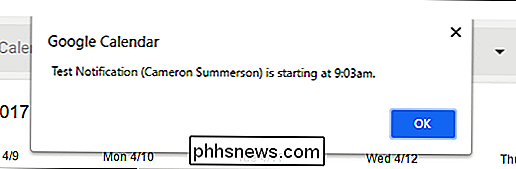
Glücklicherweise ist das standardmäßige Benachrichtigungssystem von Chrome auch hier eine Option, du musst nur ein paar optimieren der Chrome-Einstellungen.
Um diese Einstellung zu ändern, klicken Sie auf das Zahnradsymbol direkt unter Ihrem Profilbild in der Kalender-App und wählen Sie "Einstellungen".
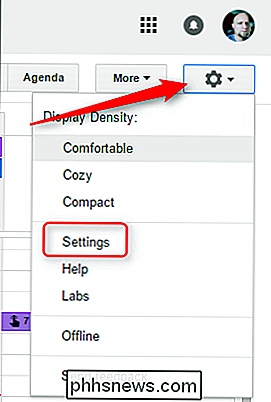
Suchen Sie nach dem Abschnitt "Benachrichtigungen", der nur eine einfache Option enthält: "Verwenden Sie Browserbenachrichtigungen anstelle von Unterbrechungsbenachrichtigungen." Aktivieren Sie diese kleine Box.
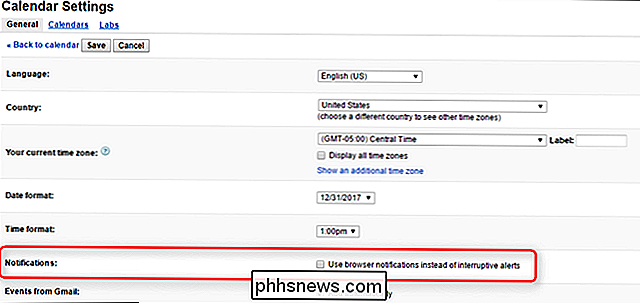
Wenn diese Option aktiviert ist, wird eine zweite Option angezeigt, damit der Kalender einen Ton abspielt. Die schlechte Nachricht ist, dass Sie den Ton nicht auswählen können.

Schließlich wählen Sie oben einfach "Speichern".
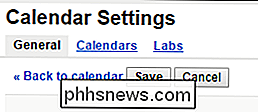
Boom, Desktop-Benachrichtigungen sind die neue Normalität, mit den aufdringlichen Unterbrechungsalarme nie wieder gesehen werden ... es sei denn, Sie ändern die Einstellung.
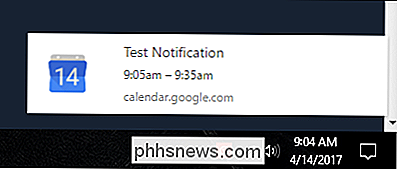
Ist ein Upgrade auf das Pixel 2 sinnvoll?
Nun ist endlich der Tag da: Der Tag, an dem Google seine neuesten Pixel-Telefone ans Licht gebracht hat. Obwohl nichts von dem, was heute angekündigt wurde, besonders überraschend war, ist es zumindest offiziell. Die eigentliche Frage ist natürlich, sollten Sie ein neues Pixel-Handy kaufen? Was gibt es Neues in Pixel 2 und Pixel 2 XL?

Spotify Music offline speichern (und Mobile Daten nicht mehr verwenden)
Obwohl das Audio-Streaming bei weitem nicht so hungrig ist wie das Video-Streaming, können Sie Ihre Datenkapazitäten trotzdem schnell verbrennen, wenn Sie zuhören zu viel Musik. Und wenn Sie zu der Zeit Roaming sind, können Sie leicht eine mehrere hundert Dollar Telefonrechnung aufstellen, indem Sie einfach eine oder zwei Playlists auf Spotify anhören.



